Beego 学习笔记11:文件的上传下载
文件的上传和下载
1->文件的上传
文件的上传,采用的是uploadify.js这个插件.
本事例实现的是上传图片文件,其他的文件上传也一样。
2->文件的下载
文件的下载有两个实现的方式:
1->url路径指向文件的路径,浏览器自行下载。但此方法存在缺陷:图片文件,text,pdf等文件会在浏览器中自动显示,不会执行下载功能
2->使用beego带有的下载方法,执行下载功能
3>新建一个fileopt.go控制器,具体代码如下:
package controllers import (
"fmt"
"strings"
"path"
"github.com/astaxie/beego"
) type FileOptUploadController struct {
beego.Controller
} //上传下载文件的页面
func (c *FileOptUploadController) Get() {
c.TplName = "fileopt.html"
} //上传文件
func (this *FileOptUploadController) Post() {
//image,这是一个key值,对应的是html中input type-‘file’的name属性值
f, h, _ := this.GetFile("image")
//得到文件的名称
fileName := h.Filename
arr := strings.Split(fileName, ":")
if len(arr) > 1 {
index := len(arr) - 1
fileName = arr[index]
}
fmt.Println("文件名称:")
fmt.Println(fileName)
//关闭上传的文件,不然的话会出现临时文件不能清除的情况
f.Close()
//保存文件到指定的位置
//static/uploadfile,这个是文件的地址,第一个static前面不要有/
this.SaveToFile("image", path.Join("static/uploadfile",fileName))
//显示在本页面,不做跳转操作
this.TplName = "fileopt.html"
} //下载文件
type FileOptDownloadController struct {
beego.Controller
}
func (this *FileOptDownloadController) Get() {
//图片,text,pdf文件全部在浏览器中显示了,并没有完全的实现下载的功能
//this.Redirect("/static/img/1.jpg", 302) //第一个参数是文件的地址,第二个参数是下载显示的文件的名称
this.Ctx.Output.Download("static/img/1.jpg","tu1.jpg")
}
4>新建一个html页面,名为fileopt.html,其代码如下:
<!DOCTYPE html>
<html>
<head>
<title>首页 - 用户列表页面</title>
<link rel="shortcut icon" href="/static/img/favicon.png" />
<link rel="stylesheet" href="/static/uploadify/uploadify.css" rel="stylesheet"/>
<script type="text/javascript" src="/static/js/jquery-2.1.1.min.js"></script>
<script src="/static/uploadify/jquery.uploadify.min.js"></script>
</head>
<body>
<!--上传部分-->
<form method="POST" action="/Home/UploadFile" enctype="multipart/form-data">
<input type="file" name="image" id="file_upload">
<div id="imgdiv" style="display:none;"> </div> </form>
<!--下载图片-->
<button value="下载图片" onclick="download()">下载图片</button>
<!--JS部分-->
<script type="text/javascript"> //页面的初始化
$(function () {
$("#file_upload").uploadify({ //绑定元素
'fileObjName':'image',//html input标签的name属性的值吧。
'debug':false,
'auto':true, //自动上传
'multi':true,
'removeCompleted':false, //上传完成以后是否保存进度条
'buttonText':'选择文件',
'cancelImg':'/static/uploadify/uploadify-cancel.png',
'swf':'/static/uploadify/uploadify.swf', //必须设置 swf文件路径
'uploader':'/Home/FileOpt', //必须设置,上传文件触发的url
'fileTypeDesc':'FileType',
'fileTypeExts':'*.jpg;*.jpge;*.gif;*.png;',
'multi':true,
'onUploadSuccess': function (file, data, response) {
$("#imgdiv").show();
var html='<image src="/static/uploadfile/'+file.name+'" style="height:150px;width:150px;margin:20px;"/>';
$("#imgdiv").append(html);
}
}); });
//下载图片
function download(){
window.location.href="/Home/FileDown";
}
</script>
</body>
</html>
5>在路由中添加路由
package routers
import (
"secondweb/controllers"
"github.com/astaxie/beego"
)
func init() {
beego.Router("/", &controllers.MainController{})
beego.Router("/Home/PageData", &controllers.UserController{})
beego.Router("/Home/PageNextData", &controllers.YonghuController{})
beego.Router("/Home/Index", &controllers.PageController{})
beego.Router("/Home/EasyUI", &controllers.EasyUIController{})
beego.Router("/Home/EasyUIData", &controllers.EasyUIDataController{})
beego.Router("/Home/FileOpt", &controllers.FileOptUploadController{})
beego.Router("/Home/FileDown", &controllers.FileOptDownloadController{})
}
6>项目的结构如下:
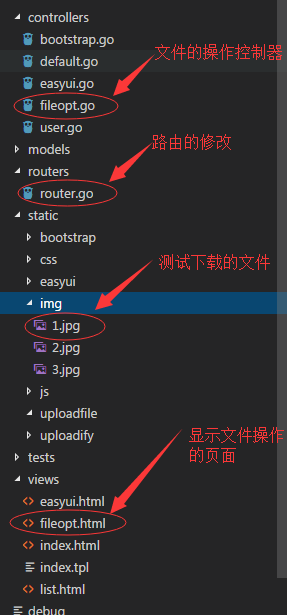
7>执行的效果如下:
1->文件操作的页面如下,路由如下:
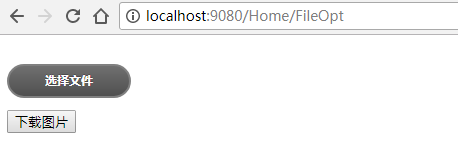
2->点击选择文件按钮,选择需要上传的图片,点击打开按钮,效果如下:
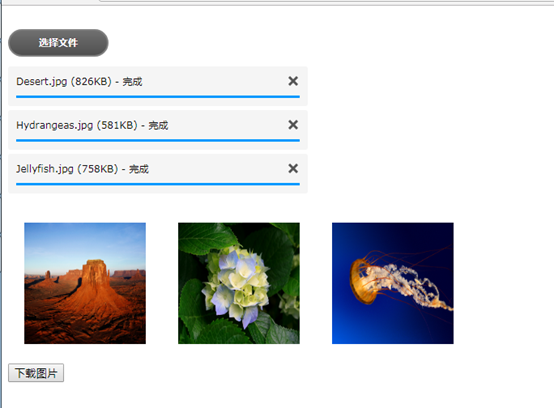
3->点击下载图片按钮,浏览器下载一张指定的图片
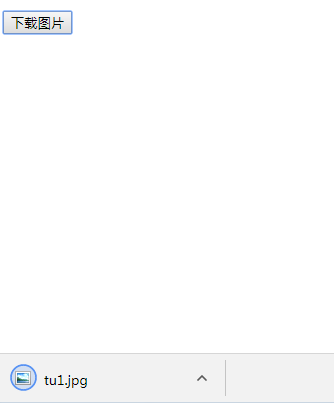
8>下一章,将文件内容的读取。
Beego 学习笔记11:文件的上传下载的更多相关文章
- [原创]java WEB学习笔记72:Struts2 学习之路-- 文件的上传下载,及上传下载相关问题
本博客的目的:①总结自己的学习过程,相当于学习笔记 ②将自己的经验分享给大家,相互学习,互相交流,不可商用 内容难免出现问题,欢迎指正,交流,探讨,可以留言,也可以通过以下方式联系. 本人互联网技术爱 ...
- php学习笔记:文件的上传(包含设置文件的上传大小限制)
今天写的是文件上传,前几天自学的正规则又忘记了,用了很笨的方法去判断格式,直接上代码: <?php /** * Created by PhpStorm. * User: Administrato ...
- JAVAWEB之文件的上传下载
文件上传下载 文件上传: 本篇文章使用的文件上传的例子使用的都是原生技术,servelt+jdbc+fileupload插件,这也是笔者的习惯,当接触到某些从未接触过的东西时,总是喜欢用最原始的东西将 ...
- 在Window的IIS中创建FTP的Site并用C#进行文件的上传下载
文件传输协议 (FTP) 是一个标准协议,可用来通过 Internet 将文件从一台计算机移到另一台计算机. 这些文件存储在运行 FTP 服务器软件的服务器计算机上. 然后,远程计算机可以使用 FTP ...
- 创建FTP的Site并用C#进行文件的上传下载
创建FTP的Site并用C#进行文件的上传下载 文件传输协议 (FTP) 是一个标准协议,可用来通过 Internet 将文件从一台计算机移到另一台计算机. 这些文件存储在运行 FTP 服务器软件的服 ...
- linux链接及文件互相上传下载
若排版紊乱可查看我的个人博客原文地址 基本操作 本篇博客主要介绍如何去链接远程的linux主机及如何实现本地与远程主机之间文件的上传下载操作,下面的linux系统是CentOS6.6 链接远程linu ...
- Spring实现文件的上传下载
背景:之前一直做的是数据库的增删改查工作,对于文件的上传下载比较排斥,今天研究了下具体的实现,发现其实是很简单.此处不仅要实现单文件的上传,还要实现多文件的上传. 单文件的下载知道了,多文件的下载呢? ...
- SocketIo+SpringMvc实现文件的上传下载
SocketIo+SpringMvc实现文件的上传下载 socketIo不仅可以用来做聊天工具,也可以实现局域网(当然你如果有外网也可用外网)内实现文件的上传和下载,下面是代码的效果演示: GIT地址 ...
- SSM框架之中如何进行文件的上传下载
SSM框架的整合请看我之前的博客:http://www.cnblogs.com/1314wamm/p/6834266.html 现在我们先看如何编写文件的上传下载:你先看你的pom.xml中是否有文件 ...
- python使用ftplib模块实现FTP文件的上传下载
python已经默认安装了ftplib模块,用其中的FTP类可以实现FTP文件的上传下载 FTP文件上传下载 # coding:utf8 from ftplib import FTP def uplo ...
随机推荐
- Nginx——请求head被过滤
前言 nginx代理服务器,app发出的请求头被直接过滤了,当时想到nginx会自动过滤掉带有_的请求头信息,所以直接改了Nginx的配置当然也可以将app的request中header中的_改为- ...
- 搭建代理服务器时的笔记,request使用笔记
request 请求笔记: 1.opation中使用form字段传参 对应 content-type': 'application/x-www-form-urlencoded',如果想要content ...
- split分割字符串返回字符串数组
<script type="text/javascript"> var str='liu jin yu'; var str1=str.split(' '); docum ...
- ValueError: Dependency on app with no migrations: customuser
You haven't run manage.py makemigrations customuser to create the migrations for your CustomUser app ...
- IIS 报错 Cannot open database "test4" requested by the login. The login failed. Login failed for user 'IIS APPPOOL\test1'.
报错: Cannot open database "test4" requested by the login. The login failed. Login failed fo ...
- 从$a_n=f(n)$的角度理解数列中的表达式$a_{n+1}=\frac{k}{a_n}$
函数周期性 前面我们学习过函数的周期性的给出方式: \(f(x+a)=f(x)\) \(\hspace{2cm}\) \(T=a\) \(f(x+a)=-f(x)\) \(\hspace{2cm}\) ...
- vue+element table的弹窗组件
在处理表格编辑相关的需求,是需要做一个弹框进行保存的:或者查看表格数据的详细信息时,也是需要做弹窗: 当然 ,这是类似于这样的 ,当然 element 已经帮我们做好 弹窗这一块 主要 我想记录的是 ...
- bat无线热点设置
netsh wlan set hostednetwork mode=allow ssid=happyla key=1234567890netsh wlan start hostednetwork
- 【计算机视觉】BRIEF特征匹配
Binary Robust Independent Elementary Features www.cnblogs.com/ronny 1. BRIEF的基本原理 我们已经知道SIFT特征采用了128 ...
- python三级联动
#以字典的形式 保存相关省市数据 menu={ '北京':{ '朝阳':{ '国贸':{ 'CICC':{}, 'HP':{}, '银行':{}, 'CCTV':{} }, '望京':{ '陌陌':{ ...
